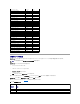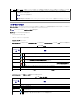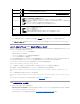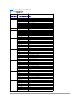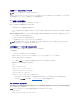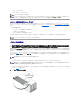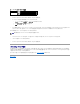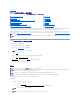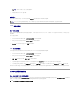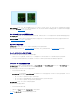Users Guide
目次ページに戻る
CMC ウェブインタフェースの使用
Dell™ChassisManagementControllerファームウェアバージョン 2.0 ユーザーズガイド
CMC は、CMC プロパティとユーザーの設定、リモート管理タスクの実行、障害に対してリモート(管理下)システムのトラブルシューティングが可能なウェブ インタフェースを提供します。日常のシ
ャーシ管理には CMC ウェブインタフェースをご使用ください。本章では、CMC ウェブインタフェースを使って一般的なシャーシ管理タスクを行う方法について説明します。
すべての設定タスクはローカル RACADM コマンドまたはコマンド ライン コンソール(シリアル コンソール、Telnet、または SSH)を使って実行することもできます。ローカル RACADM の使い方
の詳細については、「RACADM コマンドラインインタフェースの使用」を参照してください。コマンドラインコンソールの使い方の詳細については、「CMC にコマンドラインコンソールの使用を設定す
る方法」を参照してください。
CMC ウェブインタフェースへのアクセス
CMC ウェブインタフェースにアクセスするには:
1. サポートされているウェブブラウザのウィンドウを開きます。
詳細については、「対応ウェブブラウザ」を参照してください。
2. アドレス フィールドに次の URL を入力し、<Enter> を押します。
https://<CMC の IPアドレス>
デフォルトの HTTPS ポート番号(ポート 443)が変更されている場合は、次のように入力します。
https://<CMC の IPアドレス>:<ポート番号>
<IP アドレス> は CMC の IP アドレスで、<ポート番号> は HTTPS のポート番号です。
CMC の Login(ログイン)ページが表示されます。
ログイン
CMC ユーザーまたは Microsoft®Active Directory®ユーザーとしてログインしてください。
ログインするには:
1. Username(ユーザー名)フィールドにユーザー名を入力します。
l CMC ユーザー名: <ユーザー名>
l Active Directory ユーザー名:<ドメイン>\<ユーザー名>, <ドメイン>/<ユーザー名> または <ユーザー>@<ドメイン>
2. パスワード フィールドに CMC ユーザーパスワードまたは Active Directory ユーザーパスワードを入力します。
CMC ウェブインタフェースへのアクセス
CMC の基本設定
システム正常性状態の監視
ワールドワイドネーム/メディアアクセスコントロール(WWN/MAC)ID の表示
CMC ネットワークプロパティの設定
CMC ユーザーの追加と設定
Microsoft Active Directory 証明書の設定と管理
SSL とデジタル証明書を使用した CMC 通信のセキュリティ確保
セッションの管理
サービスの設定
電力バジェットの設定
ファームウェアの管理
iDRAC の管理
FlexAddress
よくあるお問い合わせ(FAQ)
CMC のトラブルシューティング
メモ: Microsoft®Internet Explorer®でプロキシを通して接続する際、エラーメッセージ「XML ページを表示できません」が表示される場合、プロキシを無効にする必要がありま
す。
メモ: CMC にログインするには、CMC へのログイン 権限を持つ CMC アカウントが必要です。
メモ: デフォルトの CMC ユーザー名は root、パスワードは calvin です。root アカウントは、CMC に付属のデフォルト管理者アカウントです。セキュリティを強化するために、初期セ
ットアップ中に root アカウントのデフォルトパスワードを変更することを強くお勧めします。
メモ: CMC では、?, ?, ?, ? などの拡張 ASCII 文字、および英語以外の言語で主に使用されるその他の文字がサポートされていません。
メモ: 1 台のワークステーション上で複数のブラウザウィンドウを開き、異なるユーザー名を利用してウェブインタフェースにログインすることはできません。
メモ: このフィールドでは大文字と小文字が区別されます。